Conditional Formatting, Cara Mencari Data Unik Dalam Microsoft Excel
Fitur yang digunakan untuk membantu mencari duplikat data dalam Excel adalah Conditional Formatting.
Dalam artikel ini akan dibahas tentang mencari data unik dalam Microsoft Excel dengan menggunakan Conditional Formatting.
Data unik adalah data yang tidak memiliki duplikat dalam sebuah cell atau range Excel.
Jadi, artikel ini merupakan kebalikan dari artikel sebelumnya yang membahas tentang duplikat data dalam Excel.
Dalam artikel tersebut dijelaskan tentang cara mencari data ganda dalam Microsoft Excel.
Kedua cara tersebut baik mencari data unik ataupun ganda perlu diketahui sehingga memudahkan kita dalam pengolahan data Excel.
Untuk mencari data unik ini kita tetap menggunakan bantuan fitur Conditional Formatting.
Hasil dari fungsi tersebut akan memberikan warna tertentu dalam range/cell yang memiliki data unik.
Jadi, konsepnya tetap sama dengan cara mencari data ganda hanya saja berbeda pada pilihan menu dalam Conditional Formattingnya.
Untuk contoh mencari data unik dalam Excel dengan Conditional Formatting silahkan perhatikan uraian dan juga gambari dibawah ini.
Saya mempunyai sebuah tabel yang berisi nama dan alamat karyawan dalam sebuah perusahaan.
Pada tabel tersebut saya akan mencari alamat karyawan yang unik atau tidak memiliki data ganda.
Untuk mencari data unik pada tabel tersebut ikuti langkah - langkah dibawah ini :
1. Pilih/Blok range B2:B11 pada tabel
2. Klik Home
3. Klik Conditional Formatting
4. Klik New Rule
5. Klik Format only unique or duplicate values
6. Dalam combo box Format All pilih : unique
7. Klik Format
Setelah klik tombol Format akan muncul Wizard Format Cells. Falam Format Cells klik tab Fill dan pilih warna merah kemudian klik OK.
8. Klik Ok
Setelah melakukan delapan langkah diatas maka dalam tabel akan muncul warna merah pada alamat Karawang, Semarang dan Medan.
Untuk hasil dan langkah - langkahnya dapat dilihat pada gambar dibawah ini :
Cell yang berwarna merah pada kolom Alamat adalah cell yang unik atau tidak memiliki duplikat data.
Cara seperti ini sering saya gunakan untuk mencari nomor Invoice atau nomor tagihan dalam Excel yang merupakan data hasil tarikan dari database.
Itulah penjelasan singkat tentang cara mencari data unik dalam Excel, semoga artikel ini bermanfaat untuk semua pembaca.
Cara Mencari Data Unik Dengan Rumus Excel
Untuk mencari data unik ini kita tetap menggunakan bantuan fitur Conditional Formatting.
Hasil dari fungsi tersebut akan memberikan warna tertentu dalam range/cell yang memiliki data unik.
Jadi, konsepnya tetap sama dengan cara mencari data ganda hanya saja berbeda pada pilihan menu dalam Conditional Formattingnya.
Contoh Mencari Data Unik Dalam Excel
Untuk contoh mencari data unik dalam Excel dengan Conditional Formatting silahkan perhatikan uraian dan juga gambari dibawah ini.
Saya mempunyai sebuah tabel yang berisi nama dan alamat karyawan dalam sebuah perusahaan.
Pada tabel tersebut saya akan mencari alamat karyawan yang unik atau tidak memiliki data ganda.
Untuk mencari data unik pada tabel tersebut ikuti langkah - langkah dibawah ini :
1. Pilih/Blok range B2:B11 pada tabel
2. Klik Home
3. Klik Conditional Formatting
4. Klik New Rule
5. Klik Format only unique or duplicate values
6. Dalam combo box Format All pilih : unique
7. Klik Format
Setelah klik tombol Format akan muncul Wizard Format Cells. Falam Format Cells klik tab Fill dan pilih warna merah kemudian klik OK.
8. Klik Ok
Setelah melakukan delapan langkah diatas maka dalam tabel akan muncul warna merah pada alamat Karawang, Semarang dan Medan.
Untuk hasil dan langkah - langkahnya dapat dilihat pada gambar dibawah ini :
Cell yang berwarna merah pada kolom Alamat adalah cell yang unik atau tidak memiliki duplikat data.
Cara seperti ini sering saya gunakan untuk mencari nomor Invoice atau nomor tagihan dalam Excel yang merupakan data hasil tarikan dari database.
Itulah penjelasan singkat tentang cara mencari data unik dalam Excel, semoga artikel ini bermanfaat untuk semua pembaca.

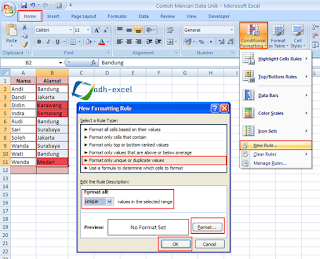
Post a Comment for "Conditional Formatting, Cara Mencari Data Unik Dalam Microsoft Excel "